|
QUEEN OF THE JUNGLE

Ringrazio Yvonne Slomp per
avermi permesso di tradurre i suoi
tutorial

Porta con te l'immagine per tenere il segno.

Se vuoi stampare


|
qui puoi trovare qualche risposta ai tuoi
dubbi.
Se l'argomento che ti interessa non è presente,
ti prego di segnalarmelo.
Questo tutorial è stato creato con PSP X2, ma può
essere eseguito anche con le altre versioni di
PSP.
Per tradurlo, ho usato PSP X.
Occorrente:
Materiale qui
I tubes sono di Gigi, Cmls, Patries, e Angie.
Grazie a tutti i creatori di tubes per le loro immagini.
Lascia intatto il nome del tube. Il © appartiene all'artista originale.
Mantieni il credito di chi ha creato il tube.
Filtri:
Se hai problemi con i Filtri consulta la sezione Filtri qui
Flaming Pear - Flood qui
Andromeda - Perspective qui
Two Moon qui
Tramages qui
Funhouse qui

Apri la maschera in PSP e minimizzala con il resto del
materiale.
1. Imposta il colore di primo piano con #ebd6c5,
e il colore di sfondo con #755530.
2. Passa il colore di primo piano a Gradiente con i seguenti settaggi.

3. Apri una nuova immagine trasparente 650 x 500 pixels,
e riempila  con il gradiente. con il gradiente.
4. Regola>Sfocatura>Sfocatura gaussiana - raggio 10.

5. Effetti>Effetti di riflesso - Fuga di specchi:

6. Effetti>Plugins>Funhouse - Turbine mirror.
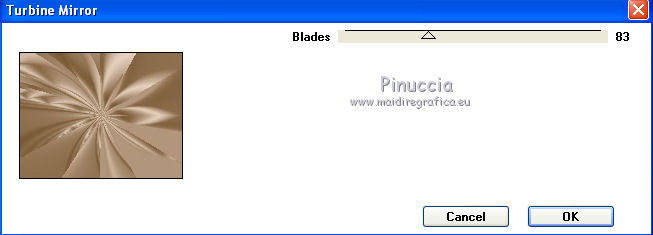
7. Effetti>Plugins>Flaming Pear - Flood.
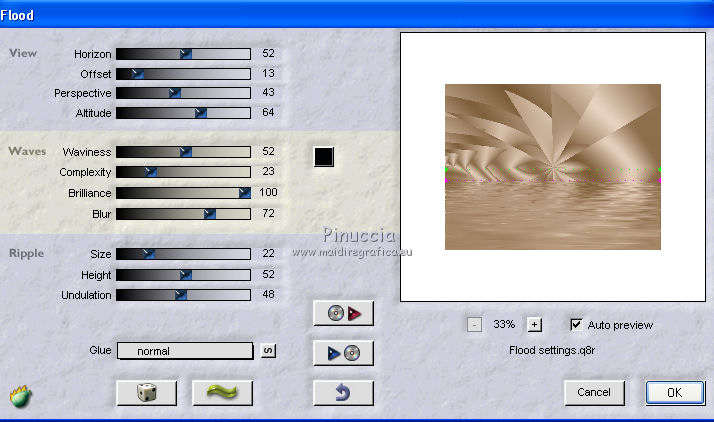
8. Apri il tube cmls020-2009
e vai a Modifica>Copia.
Torna al tuo lavoro e vai a Modifica>Incolla come nuovo livello.
9. Immagine>Rifletti.
Sposta  il tube in alto a sinistra. il tube in alto a sinistra.
10. Regola>Tonalità e saturazione>Viraggio.
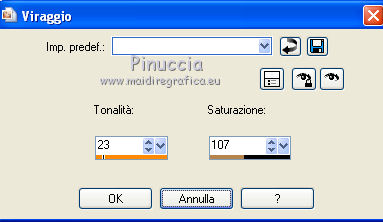
11. Abbassa l'opacità di questo livello al 75%.
12.
Apri il tube gigitubrdecostableaua e vai a Modifica>Copia.
Torna al tuo lavoro e vai a Modifica>Incolla come nuovo livello.
13. Effetti>Plugins>Andromeda - Perspective.
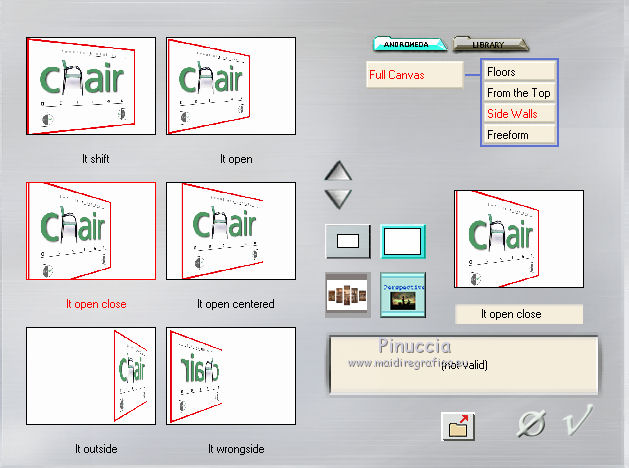
14. Effetti>Effetti 3D>Sfalsa ombra, con il colore nero.
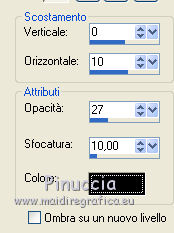
Ripeti l'Effetto Sfalsa ombra, cambiando orizzontale con -10.
15. Livelli>Duplica.
Immagine>Rifletti.
Sposta  questo tube in alto a destra, come nell'esempio. questo tube in alto a destra, come nell'esempio.

16. Livelli>Unisci>Unisci giù.
17. Abbassa l'opacità di questo livello all'82%.
18. Apri il tube T2009-angie286[1] e vai a Modifica>Copia.
Torna al tuo lavoro e vai a Modifica>Incolla come nuovo livello.
19. Immagine>Ridimensiona, al 75%, tutti i livelli non selezionato.
Sposta  il tube un po' più al centro e a destra, vedi il mio esempio. il tube un po' più al centro e a destra, vedi il mio esempio.
30. Livelli>Duplica.
Effetti>Effetti di distorsione>Vento - da sinistra, intensità 80.

22. Regola>Sfocatura>Sfocatura radiale.

23. Cambia la modalità di miscelatura di questo livello in Filtra.
24. Livelli>Disponi>Sposta giù.
25. Attiva il livello superiore.
Effetti>Effetti 3D>Sfalsa ombra, con il colore nero.

26. Apri il tube 1Patries_metal_gourddeco e vai a Modifica>Copia.
Torna al tuo lavoro e vai a Modifica>Incolla come nuovo livello.
27. Sposta  il tube a sinistra. il tube a sinistra.
28. Regola>Tonalità e saturazione>Viraggio, con i settaggi precedenti.
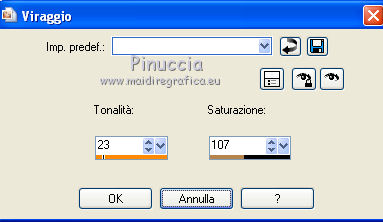
29. Effetti>Effetti 3D>Sfalsa ombra, con il colore nero.

30. Livelli>Nuovo livello raster.
Riempi  con il colore di sfondo. con il colore di sfondo.
31. Livelli>Nuovo livello maschera>Da immagine.
Apri il menu sotto la finestra di origine e vedrai la lista dei files aperti.
Seleziona la maschera mask02 con i seguenti settaggi:

Livelli>Unisci>Unisci gruppo.
32. Effetti>Plugins>Two moon - Rotoblades.
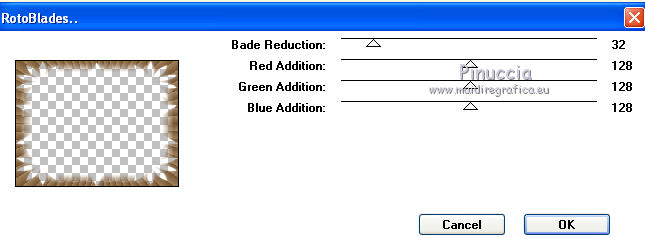
33. Abbassa l'opacità di questo livello al 71%.
34. Aggiungi il tuo nome e/o il tuo watermark su un nuovo livello.
35. Immagine>Aggiungi bordatura, 1 pixel, simmetriche, con il colore di sfondo.
Immagine>Aggiungi bordatura, 3 pixels, simmetriche, con il colore di primo piano.
Immagine>Aggiungi bordatura, 1 pixel, simmetriche, con il colore di sfondo.
Immagine>Aggiungi bordatura, 40 pixels, simmetriche, con il colore di primo piano.
Immagine>Aggiungi bordatura, 1 pixel, simmetriche, con il colore di sfondo.
Immagine>Aggiungi bordatura, 3 pixels, simmetriche, con il colore di primo piano.
Immagine>Aggiungi bordatura, 1 pixel, simmetriche, con il colore di sfondo.
36. Seleziona con la bacchetta magica  , modalità aggiungi, antialias non selezionato, i due bordi da 3 pixels. , modalità aggiungi, antialias non selezionato, i due bordi da 3 pixels.
37. Cambia i settaggi del gradiente, selezionando Inverti.
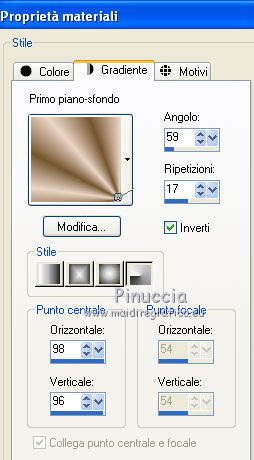
Riempi  la selezione con il gradiente. la selezione con il gradiente.
Mantieni selezionato.
38. Effetti>Effetti artistici>Mezzitoni.

Selezione>Deseleziona.
39. Seleziona con la bacchetta magica  , il bordo da 40 pixels. , il bordo da 40 pixels.
Riempi  la selezione con il gradiente. la selezione con il gradiente.
Regola>Sfocatura>Sfocatura gaussiana - raggio 10.

Mantieni ancora selezionato.
40. Effetti>Plugins>Two moon - Grinder.
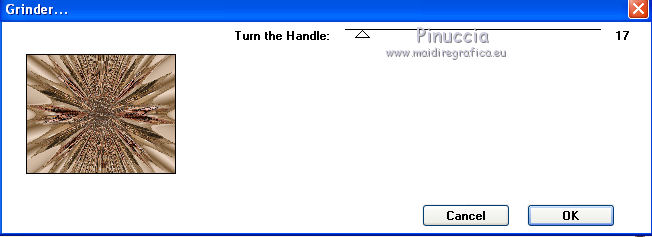
Mantieni ancora selezionato.
41. Effetti>Plugins>Tramages - Pool Shadow.
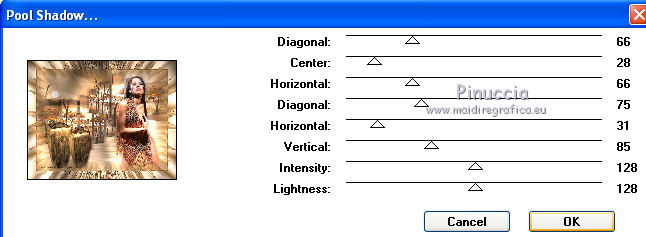
Selezione>Deseleziona.
42. Selezione>Seleziona tutto.
Selezione>Modifica>Contrai - 44 pixels.
43. Effetti>Effetti 3D>Sfalsa ombra, con il colore nero.

Ripeti l'Effetto Sfalsa ombra.
Selezione>Deseleziona.
44. Immagine>Ridimensiona, a 650 pixels di larghezza.
45. Regola>Messa a fuoco>Maschera di contrasto.

46. Salva in formato jpg.

Se hai problemi o dubbi, o trovi un link non
funzionante,
o anche soltanto per un saluto, scrivimi.
11 Febbraio 2011
|

